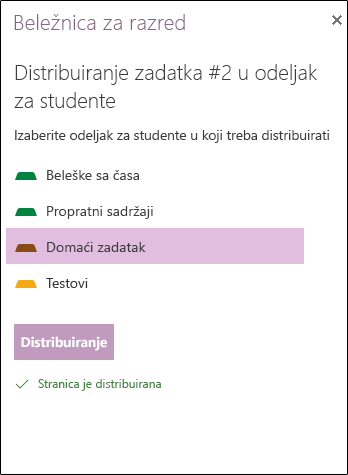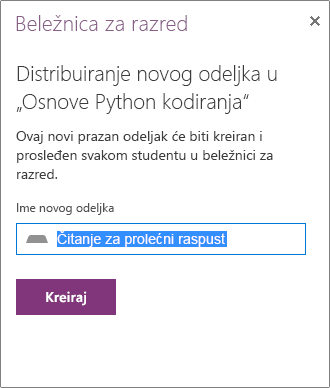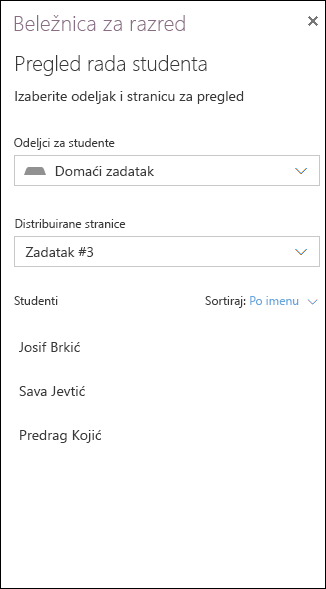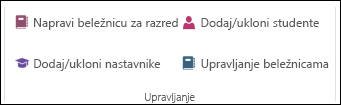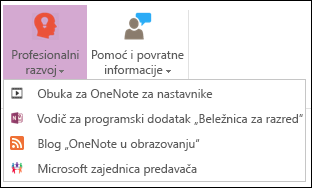Alatke za beležnicu za razred za OneNote za Veb omogućavaju nastavnike da uštede vreme i rade još efikasnije sa beležnicama za razred.
Funkcije obuhvataju:
-
Brzo i lako distribuirate stranice ili nove odeljke studentima.
-
Uzastopni prikaz studentskog rada (na primer, dodeljivanje ili kvizove)
-
Lako kretanje i pregledanje studentskih Beležnica kroz listu studenata
-
Funkcionalnost aplikacije za pokretanje Beležnica
-
Obezbeđivanje korisne profesionalne resurse i resurse zajednice
Kartica „Beležnica za razred“
Ako ste licencirani kao nastavnik iz školske Microsoft 365 pretplate ili ako imate administratorska prava za beležnicu za razred, kartica beležnice će biti vidljiva u OneNote za veb.
Distribuiranje stranice studentima
Da biste distribuirali dodelu, domaći zadatak, informativnu stranicu ili drugi resurs studentima, koristite stranicu rasporedi.
-
Počevši od OneNote stranice koju želite da distribuirate, izaberite stavku Rasporedi stranicu. Stranice možete da distribuirate iz bilo kog odeljka u beležnici za razred.
-
Odaberite odeljak da biste kopirali stranicu u. Svaki student će dobiti kopiju te stranice u sopstvenom odeljku.
-
Izaberite stavku Rasporedi.
Distribuiranje novog odeljka studentima
Koristite odeljak rasporedi novi da biste kreirali novi, prazan odeljak u beležnici za razred svakog studenta. Na primer, koristite ga da biste u svakoj beležnici studenta kreirali novi odeljak „Radionice“.
-
Izaberite stavku distribuiraj novi odeljak.
-
Unesite ime novog odeljka.
-
Izaberite stavku Rasporedi.
-
Da biste popunili novi odeljak sadržajem, koristite stranicu "raspoređivanje".
Pregled i procena posla studenata
Dok studenti završe rad u beležnicama razreda, učitelj može da pregleda i pruža povratne informacije – čak i kada se ne nalaze u učionici.
-
U beležnici razreda izaberite stavku Pregledaj rad učenika.
-
Odaberite odeljak (na primer, domaći zadatak) da biste videli listu svih stranica koje se dele tom odeljku.
-
Izaberite stranicu koju želite da pregledate, a zatim izaberite sa liste studenata da biste redigovali njihov rad.Savet: studenti mogu da se sortiraju po imenu ili prezimenu da bi bili usklađene sa knjigom ocena.
Upravljanje beležnicom za razred
Da biste dodali ili uklonili studente ili nastavnike, kreirajte nove beležnice za razred ili Upravljajte postojećim beležnicama klasa, dugmad u alatkama za beležnice za razred zaOneNote za veb vas vodi na drugu Veb lokaciju. Izaberite bilo koji od njih da biste pokrenuli aplikaciju beležnice za razred u Microsoft 365 i sledili uputstva iz te aplikacije.
Resursi za nastavnike
Dugmad u odeljku Professional razvoja otvara ove veze:
-
Vodič za programski dodatak beležnice za razred (ono što trenutno čitate)
Da biste slali povratne informacije o tome kako alatke za beležnicu u klasi rade za vas (ili ne funkcionišu), koristite odeljak pomoć i povratne informacije . Kada izaberete stavku Pošalji povratne informacije, otvara se podrazumevani program za e-poštu, spreman da nam pošalje e-poruku.